Toto je příspěvek, který vysvětlí, jak obnovit nebo obnovit odstraněné soubory, složky a další položky z koše do původního umístění. Občas odstraníme důležité soubory a složky a potom nevíme, jak je obnovit zpět na původní místo. Nemusíte se však bát, protože tento příspěvek pro začátečníky vás provede všemi kroky a způsoby podrobně. Nejprve se podívejme, jak a kde najít koš.
Najděte nebo najděte koš
Koš je obvykle umístěn na ploše. To je místo, kde ji většinu času najdete. Pokud jej nemůžete najít, přejděte na stránku Vyhledávání možnost a jednoduše vyhledejte 'Odpadkový koš''.
Chcete-li získat koš na ploše v systému Windows 10, postupujte takto. Jděte do Tlačítko Start, poté klikněte na ikonu Nastavení volba. Na obrazovce se zobrazí následující okno. Vyber Personalizace volba.
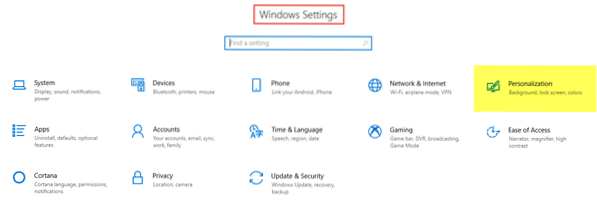
Dalším krokem je přejít na Motivy kartu a poté klikněte na ikonu Nastavení ikon na ploše.
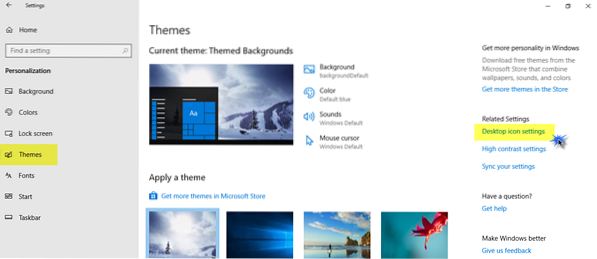
Na obrazovce se zobrazí menší vyskakovací okno. Zaškrtněte políčko Koš a poté klikněte na Aplikovat.

Na obrazovce se nyní zobrazí ikona Koš.
Obnovte odstraněný soubor z koše do původního umístění
Existují hlavně dva způsoby, jak obnovit odstraněné položky. Uvidíme, jak na to.
Nejprve otevřete koš. Chcete-li tak učinit, klikněte pravým tlačítkem na ikonu a klikněte na Otevřeno; nebo poklepejte na ikonu. Koš je nyní otevřený.
1. Klikněte na soubory a složky, které chcete obnovit, a vyberte je. Klikněte na něj pravým tlačítkem a vyberte ikonu Obnovit volba.

2. Vyberte soubor nebo složku, kterou chcete obnovit. Na pásu karet výše uvidíte ikonu Spravovat možnost pod Nástroje pro koš. Jedním kliknutím na Spravovat a poté klikněte na příslušnou možnost Obnovte vybrané položky.

Jedná se o dva způsoby, jak můžete obnovit odstraněné soubory a složky z koše zpět do původního umístění. Můžete také obnovit všechny položky z koše výběrem této možnosti.
Obnovit Shift Odstraněné soubory, které byly trvale odstraněny
Když používáte Vymazat příkaz, soubory se přesunou do koše, který se pak pravidelně vyprazdňuje - nebo můžete koš vyprázdnit ručně. Pokud stisknete Shift + Delete, pak se položka nepřesune do koše. Přímo se smaže. Chcete-li získat takový Shift Smazáno soubory, které byly trvale odstraněny, budete muset použít bezplatný software pro obnovu dat.
I když jste koš vyprázdnili, je možné je pomocí takového softwaru trvale obnovit. I když tedy omylem smažete všechny důležité soubory nebo složky, nemusíte paniku, protože je lze snadno obnovit bez jakýchkoli potíží.
Odstraněné soubory můžete také obnovit pomocí těchto metod:
- Obnovení souborů ze zálohy: Otevřete Ovládací panely> Zálohování a obnovení> Obnovit mé soubory.
- Použití historie souborů: Zadejte obnovovací soubory do vyhledávání na hlavním panelu a ve výsledcích vyhledávání výše vyberte Obnovte své soubory pomocí Historie souborů.
- Obnovit soubory z předchozích verzí: Předchozí verze pocházejí z historie souborů nebo bodů obnovení. Přejděte do složky, ve které byl soubor, klepněte na něj pravým tlačítkem a vyberte Obnovit předchozí verze.
Přečtěte si další: Jak obnovit náhodně smazané systémové soubory v systému Windows 10.

 Phenquestions
Phenquestions


